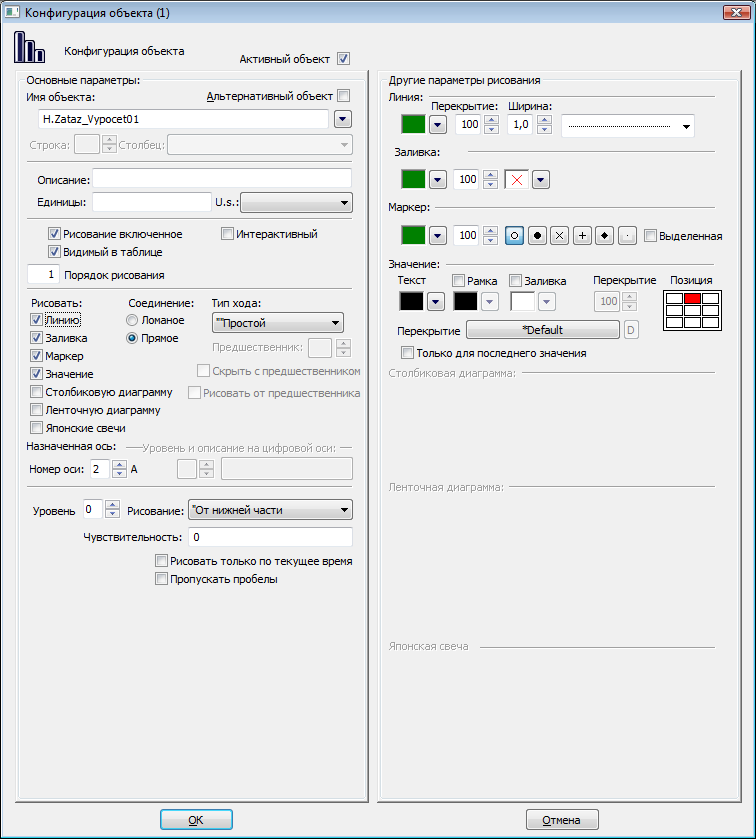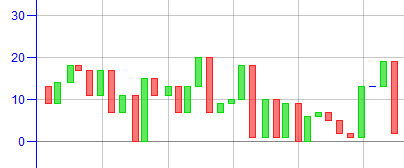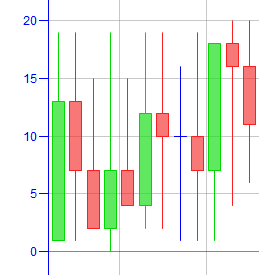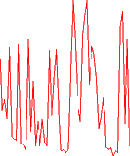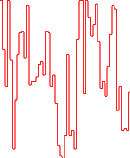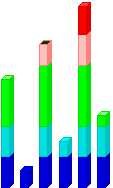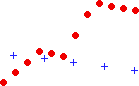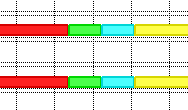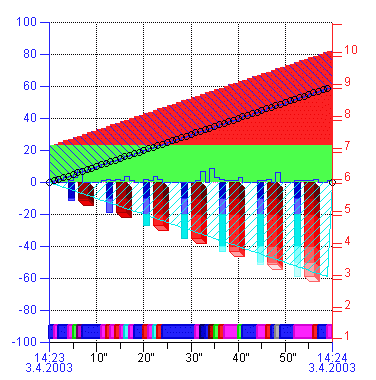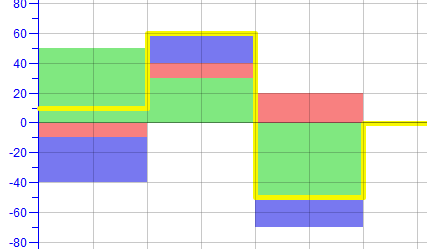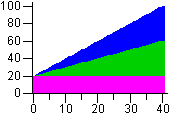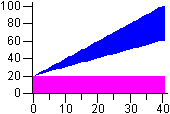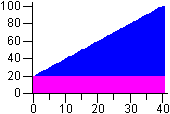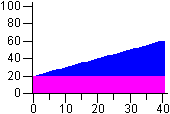Диалоговое окно служит для настройки отдельных объектов графика. Номер в заголовке окна представляет собой порядковый номер объекта.
Aктивный объект
Активный объект служит для отображения значений одной
строки структурированного
объекта. Номер строки можно изменять прямо на открытом графике - для этого
необходимо нажать на кнопку
в окне
графика.
Если график, содержащий активный объект, открыт в графической
схеме, то можно задать номер строки, которую мы хотим отобразить, прямо из
скрипта схемы. Номер отображаемой строки может быть, в зависимости от
настроек графика, выведен из номера схемы.
Примечание: График,
содержащий активный объект, называется aктивным графиком.
Альтернативный объект
Альтернативный объект представляет собой специальный "oбъект". Он резервирует место для графика, данные для которого поступают из скрипта схемы данного графика. Отображение и содержимое графика определены в скрипте. Данный "объект" не будет на графике до тех пор, пока он не будет активирован из скрипта. Он обозначен символом *.
Название объекта
Объект, значение которого будет изображено на графике, может быть
определен двумя способами. Первый способ заключается во введения
названия объекта в поле
ввода Название объекта. Другой способ заключается в выборе объекта из списка объектов, который можно открыть, нажав
на кнопку со стрелкой
справа от поля ввода.
Примечание: При работе со
структурированным объектом необходимо задать необходимый столбец и строку - пункты
Столбец и Строка.
Строка
Определение строки структурированного объекта.
Примечание: При работе с активным объектом пункт Строка недоступен.
Столбец
Определение столбца структурированной переменной.
Описание
Описание
объекта, который будет отображен в таблице
графика - столбец
Название. При введении описания можно использовать Словарь
(для того, чтобы открыть его нажмите CTRL+L).
Если параметр не указан, то в таблице графика будет показано описание, определенное в настройках данного объекта * (параметр
Описание). Если в настройках объекта отсутствует описание, в таблице будет
показано название объекта.
* Для структурированных объектов - если объект находится в
архиве или если используется ссылка на объект, который находится в
архиве, то будет использовано описание
или название объекта, полученного из архива. Это описание можно
получить из архивированного
объекта. Чаще всего описание
содержится в определении
архивированного объекта. Если структурированный
объект не находится в архиве, то
будет использовано описание столбца из
определения структуры. Если определение не существует, то будет
использовано описание структурированного объекта с номером строки
и названием столбца.
* Для
структурированных архивных объектов - будет использовано описание или название объекта, полученного из архива. Это описание можно получить из архивированного объекта. Чаще всего описание содержится
в определении архивированного объекта. Название столбчатого структурированного
архивного объекта не
содержит название столбца.
Примечание: описание в
таблице графика можно изменить из
скрипта.
U.s.
Параметр позволяет определить содержимое столбца Универсальный. Описание возможных вариантов указано в параметре Столбцы таблицы.
Единицы измерения
Единицы
измерения объекта, изображенного на
графике. Единицы измерения будут показаны в таблице графика - столбец Единицы
измерения.
Если параметр
не указан, то в таблице
графика будут показаны единицы измерения, заданные в настройках
объекта* (параметр Единицы
измерения). Если
единицы измерения не указаны в
настройках объекта, в таблице
графика не будут показаны никакие единицы
измерения.
* Для структурированных объектов - если структурированный объект архивирован, то
будут использованы единицы измерения архивного объекта. Если нет, то будут
использованы единицы измерения, заданные в настройках
структурированного объекта.
Рисование включенное
Если отмечен данный пункт, то кривая будет нарисована сразу же после открытия графика в процессе D2000 HI. Если пункт не отмечен, то кривая не будет отображена в процессе D2000 HI после открытия графика (кривую можно показать, нажав на кнопку 2 в окне графика).
Видимый в таблице
Отображение / скрытие объекта в таблице графика.
Если параметр не отмечен, то
кривая объекта будет изображена на графике, но будет невидима в таблице.
Интерактивный
Если отмечен пункт Интерактивный, то при наведении курсора на значение на графике, данное значение будет обведено кружком.
Подсказка
После наведение курсора мыши на значение на графике, откроется окно с названием кривой и соответствующим значением.
Примечание: Поле Подсказка отображается только в случае, если отмечен пункт Интерактивный.
Порядок рисования
Параметр задает порядок рисования кривых. Если несколько кривых изображают изменение одного и того же значения, то данные кривые будут нарисованы согласно их порядковым номерам.
Рисовать
Выбор параметров рисования графика. Пункты для задания параметров будут отображены в правой части диалогового окна. Можно задать тип линии, заливки, выбрать символ и значение.Линия
Можно задать цвет линии, стиль (сплошная, пунктирная и т.д.), прозрачность (0-прозрачная, 100-непрозрачная) и толщина в диапазоне в 0,5 - 5,5 раз больше точки на экране.
Заполнение
Можно задать цвет и тип заливки, а также прозрачность (0-прозрачная, 100-непрозрачная).
Маркер
Можно задать цвет символа, тип символа (6 возможных типов), прозрачность (0-прозрачный, 100-непрозрачный) и выделение.
Значение
Можно задать параметры отображения числовой величины на графике.
| Текст | - цвет текста |
| Рамка | - позволяет включить / выключить рисование рамки и задать ее цвет |
| Заливка | - позволяет включить / выключить рисование рамки и задать ее цвет и интенсивность. |
| Шрифт | - тип шрифта, который будет использован для надписи значения |
| Позиция | - расположение текста относительно отображенного значения на графике |
| Только для последнего значения | - позволяет отобразить последнее значение или значения всех отображенных позиций |
Столбиковая диаграмма
Для столбикового графика необходимо задать несколько параметров, которые отличаются от параметров остальных типов графиков.
1 - настройка прозрачности цвета, 0-прозрачная, 100-непрозрачная.
Функция
Один столбец графика может обозначать один объект или целую
группу объектов. Высота столбца задается функцией, примененной к группе
значений. Можно выбрать одну из следующих функций:
- По значению
- Среднее арифметическое
- Среднее взвешенное
- Итого
- Максимум
- Минимум
- Количество
- Последнее
Столбики функции По значению рисуются для каждого
значения на позиции, соответствующей времени значения. Если график содержит
несколько столбиков, они располагаются так, чтобы не перекрывать друг
друга. Ширина столбика рассчитана так, чтобы для одного времени столбик отобразился перед размещением следующего набора.
Должны
выполняться следующие условия:
- Функция доступна только для графиков, в настройках которых не отмечен параметр Живые данные.
- Функция должна применяться ко всем столбикам.
- Пункт Период неактивен для данного типа функции.
- Данные не обязательно должны быть периодическими, но они должны быть равномерно расположены на оси х (например, столбики месяцев на годовом графике - данные не являются периодическими).
- Если график содержит несколько столбиков, то:
- столбики должны изображать одинаковое количество значений
- начальное время значений должно быть одинаковым
Настройка рисования
столбиков - ширина
столбиков может быть уменьшена до 1 точки. Это уменьшает вероятность того, что столбец будет изображать
несколько значений (если в области
рисования графика находится несколько значений).
Период
Минимальный
период рисования столбиков. Период, изображенный на графике, может быть больше
минимального. Это зависит от текущей ширины ось х. Фактический период будет в
несколько раз больше минимального периода.
Лимиты для отображения столбиковой диаграммы ...
Пределы задаются только для
столбиковых графиков. Значения могут быть выделены разными цветами относительно
их положения на графике:
- под крайним нижним пределом (VLL - Very Low Limit),
- между крайним нижним и нижним пределом (LL - Low Limit),
- между нижним и верхним пределом - нормальное состояние,
- между верхним и крайним верхним пределом (HL - High Limit),
- над крайним верхним пределом (VHL - Very High Limit).
Каждое из указанных значений можно обозначить одним цветом. Значения между
нижним и верхним пределом (нормальное состояние) выделяются цветом, выбранным в
окне „Настройка объекта“.
Данный способ отображения значений можно
отменить - пункт Не использовать.
После выбора
пункта По источнику, в качестве пределов будут
использованы значения, заданные при настройке объекта:
- который был записан в архив (например, объекты типа USER_VAR - пользовательская переменная, значения VLL, LL, HL, VHL),
- который был выбран для отображения на графике.
Использовать определены позволяет напрямую задать значений, записав их в поля ввода VLL, LL, HL и VHL.
Ленточная диаграмма
Ленточный график используется для отображения сигналов тревоги или других объектов,
которые принимают дискретные значения. Этот график должен иметь цифровую
ось.
Для ленточного графика
необходимо задать некоторые параметров, которые
отличаются от параметров других видов графиков.
Перерисовать на полную высоту цифровой уровни
Позволяет определить,
будет ли график занимать всю область цифрового уровня или только ее
половину (старшие версии системы D2000).
Рамка
Задается обрамление нарисованных графиков, цвет и
толщина в 0,5 - 5,0 раз больше ширины точки на
экране.
Значения
Содержит список возможных значений объекта,
график которого будет изображен. Можно задать до 10 значений. Для каждого
значения нужно задать Цвет, Заполнение и
Перекрытие лент на графике (0-прозрачные,
100-непрозрачная). Выбор пустой заливки будет означать, что лента для данного
значения не будет показана.
Японская свеча
График работает в двух режимах:
- Меняющийся - период равен 0
Каждое изменение значения будет показано столбиком определенной ширины, цвет столбика будет зависеть от того, было ли изменение положительное, нулевое или отрицательное.
- Статистический - период на равен 0
В границах интервала, согласно заданному периоду, будет рассчитано вступительное, максимальное, минимальное и заключительное значение. Затем эти значения отображаются в виде столбика, который отображает диапазон между вступительным и заключительным значением, и тонких линий, направленных вверх и вниз, которые отображают максимальное и минимальное значение в заданном временном интервале. Если отмечен пункт Дискретные значения, то в качестве вступительного значения будет выбрано новое действительное значение из данного интервала. Если он не отмечен, то в качестве вступительного значения будет выбрано значение, действительное на начале вступительного интервала.
Соединение точек
линия соединения точек на графике может быть:- Ломаная
- Прямая
Tипы графиков
Можно выбрать один из следующих типов графиков:
- Простой
- Суммарный
- Вычитательный
- Знаковый
Примечание:
Суммарные, разностные и знаковые графики рассчитывают ход кривой путем
сложения (вычитания) значений на графике за текущий период и значений
на суммарном (разностном) графике за предыдущий период. Незаданное значение рассматривается как равное
0. На знаковом графике отдельно
вычисляется сумма положительных
значений текущего и предыдущего графика, а также, сумма
отрицательных значений текущего и предыдущего графика (ниже указан пример знакового графика).
Образцы графиков:
| линейный прямой | линейный ломеный | столбиковый |
| точечный | ленточный |
Дополнительные типы указаны на следующем рисунке:
Пример знакового сложения:
Настройка графиков:
Данные:
кривая 1: 50,30,-50
кривая 2: -10,10,20
кривая 3:
-30,20,-20
кривая 4: 0
Результат:
Суммарный / Разностный
Предшественник
Настройка
порядкового числа графика-предшественника, значения
которого добавляются (вычитаются) к текущему графику. Если значение
параметра равно 0, в качестве предшественника будет взят последний
предшествующий суммарный или разностный график в списке
объектов,
График будет добавлен (вычтен)
только в том случае, если его параметры Сопряженная
ось и Рисование заданы
так же, как и у его предшественников.
Примечание 1: Параметр отображается только для суммарных и
разностных графиков (см. параметр
Tипы
графиков).
Примечание
2: Неопределенное
значение рассматривается как ноль.
Скрыть с предшественником
В случае если параметр обозначен, данная зависимость отображена на графике, а пользователь выключит на графике отображение зависимости предшественника – произойдет отключение отображения и этой зависимости (а в том числе и зависимости объекта, для которого данная зависимость является предшественником а этот параметр является обозначенным, и т.д.).
Если данная зависимость была на графике этим действием выключена, включение отображения зависимости предшественника включит отображение и этой зависимости.
Примечание: Указанные действия
являются рекурсивными для всех последователей.
Пример:
На графике заданы три объекта: Об1, Об2 и Oб3. Объект Об1 является предшественником
объекта Об2, а
Oб2 - это предшественник объекта Oб3. Для всех объектов отмечен параметр
Скрыть с предшественником и данные объекты отображены на
графике.
После скрытия
объекта Об1, Об2 и Об3
будут также скрыты. Если отобразить Об1, то объекты Об2 и
Об3 также будут отображены.
Рисовать от предшественника
Параметр позволяет рисовать суммарный / разностный график относительно его
предшественника, вне зависимости от того, был ли предшественник
отображен.
Необходимо, чтобы был отмечен параметр Сложить / вычесть и
скрытые.
Пример:
На графике изображены 3 oбъекта. Oбъект Oб1 является предшественником объекта Oб2, а Oб2 - это предшественник объекта Oб3.
Все три объекта отображены на рисунке
номер 1.
На рисунке 2 скрыт Об2, a для Oб3 задан параметр Рисовать от
предшественника.
На рисунке 3 отображен Oб2, a для Oб3 не задан параметр Рисовать от
предшественника.
На рисунке 4 отображен Oб2, для Oб3 не задан ни параметр Рисовать от
предшественника, ни параметр Добавить/отнять и скрытые (то
есть, данные объекта Oб3 изображаются
относительно Oб1).
| рис. 1 | рис. 2 | рис. 3 | рис. 4 |
Назначенная ось
К каждому
объекту, изображенному на графике, необходимо привязать одну
из заданных осей. Для этого необходимо выбрать
соответствующий номер оси (1-50) из списка Номер
оси.
Возле номера оси будет
показан тип оси - А =
аналоговая, D/<номер> = цифровая/количество уровней. Уровень и описание на цифровой оси нельзя задать, если точка
использует аналоговую ось, в таком случае, данные не нужны.
Примечание: Если
объект логического типа, то данному объекту
нужно присвоить уровень на цифровой оси. Необходимо выбрать уровень цифрового оси, на котором будут
располагаться изображенные данные. Использование цифровых осей подробно описано в главе Настройка
оси.
Уровень и описание на цифровой оси
Номер и описание уровня на цифровой оси.
Уровень
График можно разместить в конкретной зоне. Можно выбрать
номер из интервала 0....50.
Для того, чтобы поместить график в
конкретную зону, необходимо выбрать номер данной зоны в окне настроек графика
или кликнуть на иконку на панели управления над окном графика. Более подробная
информация содержится в главе Настройка объекта -
параметры.
Рисование
Способ рисования кривых относительно нулевого значения на оси Y.
- Вверх от оси x - рисование начинается от оси X
- Oт 0 вверх - рисование начинается от нулевого значения на оси Y по направлению вверх
- Oт 0 вниз - рисование начинается от нулевого значения на оси Y по направлению вниз
Чувствительность
Позволяет установить чувствительность отображения кривых на
графике. Это значение отображается с
другой у координатой только в том случае, если
изменение значения больше, чем установленная
чувствительность.
Например, получено
значение 0.000589, которое будет изображено на графике. Последующее значение 0.000587 будет изображено только в том случае, если чувствительность
установлена на 0.000001, в противном
случае, следующая кривая будет нарисована на уровне 0,000589.
Рисовать только по текущее время
Позволяет запретить изображать будущие данные. На некоторых
графиках могут изображаться будущие данные, например, в целях
прогнозирования. Отметив данный пункт можно
ограничить рисование данных и изображать только данные, полученные к настоящему
моменту времени.
Пропускать пробелы
Пробелы (участки без данных) не будут отображаться на графике.
Related pages: